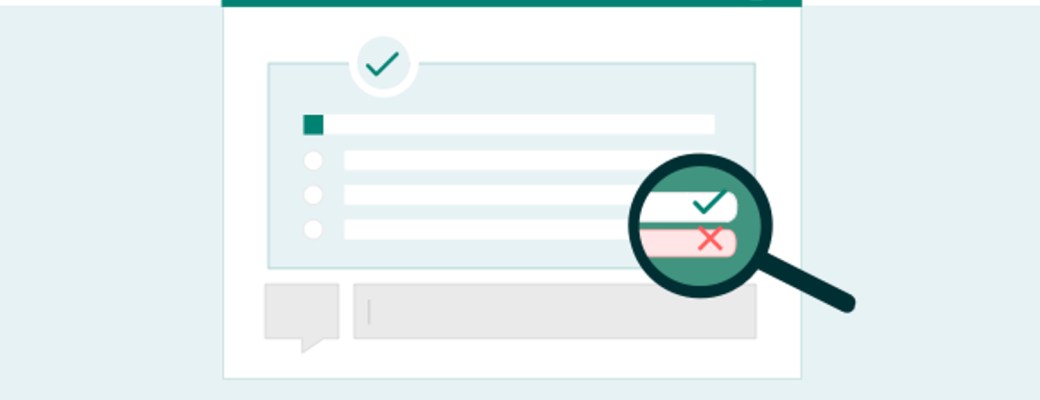Junto a Outlook, OneDrive, Word o Excel, Microsoft lanza Microsoft Forms, su herramienta web para crear formularios online fácilmente.
El catálogo de herramientas online de Microsoft se amplía. A productos de sobras conocidos como OneDrive, Skype, Office y otros no tanto como Tasks, Sway o Flow, se añade Forms, una solución para crear encuestas y formularios en cuestión de minutos para uso personal y profesional.
Microsoft Forms es gratuita, funciona en la mayoría de navegadores web, de escritorio y dispositivos móviles, está disponible en varios idiomas y para usarlo tan sólo necesitas disponer de una cuenta Microsoft, la misma que empleas en Outlook, Office o Xbox.
Veamos todo lo que da de sí Forms y qué podemos lograr con ella y unos minutos de nuestro tiempo.
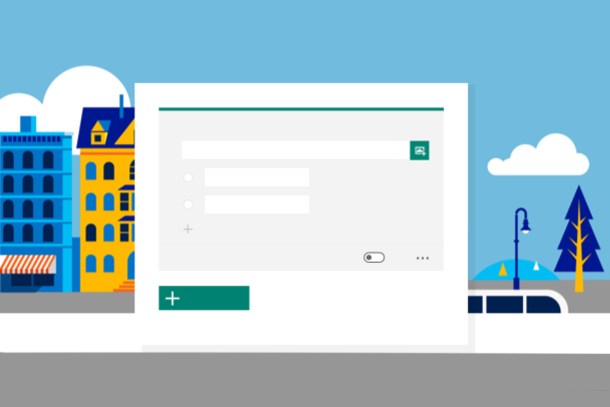
Simple y práctico
Poca explicación merece Microsoft Forms. Accedemos a su página principal con nuestra cuenta de Microsoft y seleccionamos “Nuevo formulario” o “Nuevo cuestionario”.
Ya elijas crear un formulario o un cuestionario, el editor que nos encontraremos es prácticamente invisible, y es que todo está pensado para trabajar encima de lo que vamos a ver. Así, le damos un nombre y descripción, añadimos una imagen propia, buscada en Bing o de nuestro espacio de OneDrive, y luego vamos pulsando en Agregar nuevo para ir creando las preguntas del formulario. Hay varias opciones a elegir: pregunta con opciones, respuesta libre, calificación, fecha, clasificación, escala Likert (con respuestas en plan Totalmente en desacuerdo o Ni de acuerdo ni en desacuerdo) o Net Promoter Score (puntuar algo de 0 a 10).
Para personalizar la selección de preguntas, podemos agruparlas en secciones, indicar que una pregunta es de respuesta obligatoria, etc. Por descontado, es posible subir y bajar preguntas para cambiar su orden.
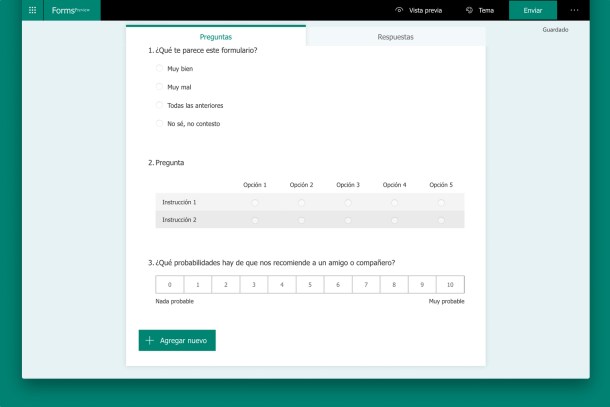
Otro elemento a tener en cuenta es que podemos cambiar el aspecto gráfico del formulario eligiendo un tema de los que ofrece Microsoft Forms. En la esquina superior derecha encontraremos Temas, que nos mostrará casi 20 en el momento de escribir estas líneas.
Y desde Vista Previa tendremos ocasión de probar cada una de las preguntas configuradas y comprobar que funciona correctamente, tanto desde computadoras como desde dispositivos móviles.
Una vez generado el formulario, lo compartiremos a través del botón Enviar, que nos mostrará un enlace para compartir. También es posible enviar un código QR, integrar el formulario en una página web a partir de su código o enviarlo por correo electrónico. También tenemos Twitter y Facebook como opciones.
A medida que el formulario sea cumplimentado, en la pestaña Respuestas del formulario veremos los resultados en tiempo real. Con el tiempo, tendremos ocasión de exportar esos datos a través de Excel para gestionarlos desde ahí.
Microsoft Forms se puede usar libremente con una cuenta de Microsoft y con cuentas de pago de Office 365 y Office 365 Educación.